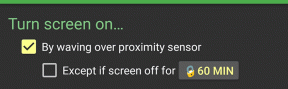Cara Menggunakan Google Bard AI – TechCult
Bermacam Macam / / May 15, 2023
Google Bard adalah AI atau chatbot percakapan revolusioner yang telah dilatih pada kumpulan data teks yang ekstensif untuk menghasilkan respons seperti manusia terhadap berbagai permintaan dan pertanyaan. Dengan kemampuan untuk memahami bahasa alami, Bard dapat terlibat dalam percakapan yang informatif dan komprehensif mulai dari obrolan santai hingga diskusi yang rumit. Pada artikel ini, kita akan mengeksplorasi cara menggunakan Google Bard untuk memaksimalkan potensinya dan bagaimana Anda dapat mengekspor tanggapan Bard ke Google Docs dan Gmail.

Daftar isi
Cara Menggunakan Google Bard AI
Apakah Anda sedang mencari jawaban atas pertanyaan Anda yang membara atau hanya mencari mitra percakapan yang bersahabat, Google Bard hadir untuk memberi Anda pengalaman yang benar-benar unik dan menarik.
1. Pergi ke Situs web Google Bard dan Klik pada Masuk pilihan.

2. Masukkan Email dan kata sandi untuk masuk dengan akun Google. Klik Berikutnya.
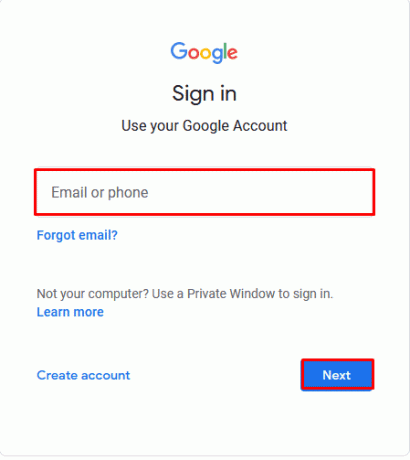
3. Setelah masuk, masukkan kueri dan teks percakapan Anda di kotak teks di bagian bawah. Tekan Memasukikunci.

Baca juga: Cara Memasang Perangkat Lunak AI Seperti ChatGPT di PC Anda
Cara Mengekspor Bard Responses ke Google Docs
Google Bard selangkah lebih maju dari OpenAI dengan kemampuan untuk mengekspor responsnya ke platform Google lainnya. Anda dapat mengekspor tanggapan ke Google Docs dengan mengikuti langkah-langkah yang diberikan.
1. Masukkan prompt untuk konten file doc di kotak teks dan tekan Memasuki.

2. Gulir ke bawah dan klik pada Respons ekspor pilihan.

3. Klik Ekspor ke Dokumen.

4. Klik Buka Dokumen di pojok kiri bawah.

5. Sekarang Anda dapat melakukan pengeditan terakhir di Google Dokumen seperti menambahkan gambar atau membuat judul.

Baca juga: Cara Menggunakan Obrolan Microsoft Bing AI di Peramban Web Apa Saja
Cara Mengekspor Tanggapan Bard ke Gmail
Itu selalu membosankan untuk menulis dan mengirimkan cuti dan aplikasi serupa lainnya. Google Bard memiliki jalan keluar karena sekarang Anda dapat menulis aplikasi menggunakan ini Bot obrolan AI dan ekspor respons Bard ke Gmail secara langsung. Ini akan menghemat banyak waktu dan upaya Anda untuk menyalin dan menempelkan data dari satu platform ke platform lainnya.
1. Tulis prompt untuk email di kotak teks di bagian bawah dan tekan Memasuki.

2. Gulir ke bawah dan klik pada Respons ekspor (panah terbalik) pilihan. Kemudian Klik Draf di Gmail.
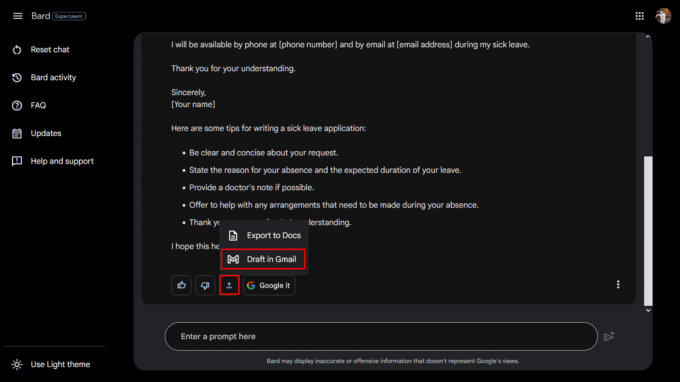
3. Klik Buka Gmail di pojok kiri bawah.

4. Sekarang lakukan pengeditan terakhir di Gmail seperti menghapus informasi yang tidak perlu dan memasukkan nama individu dan perusahaan.

Baca juga:Bagaimana Saya Melakukan Reverse Lookup Di Gmail
Bard memberikan kemudahan untuk mengekspor responsnya ke platform Google lainnya seperti Google Docs dan Gmail, menyederhanakan proses pembuatan dokumen atau penulisan email. Dengan mengikuti langkah-langkah yang diuraikan di atas, Anda dapat dengan mudah menghemat banyak waktu dan tenaga yang masuk ke dalam proses. Jadi, lanjutkan dan jelajahi cara menggunakan Google Bard AI hari ini untuk mengalami masa depan teknologi chatbot. Jika Anda memiliki pertanyaan atau saran lain untuk kami, jangan ragu untuk memberi tahu kami di bagian komentar.

Alex Craig
Alex didorong oleh hasrat untuk teknologi dan konten game. Baik itu dengan memainkan video game terbaru, mengikuti berita teknologi terbaru, atau terlibat dengan orang-orang lain yang berpikiran sama secara online, kecintaan Alex pada teknologi dan game terbukti dalam semua hal yang dia lakukan melakukan.
Alex didorong oleh hasrat untuk teknologi dan konten game. Baik itu dengan memainkan video game terbaru, mengikuti berita teknologi terbaru, atau terlibat dengan orang-orang lain yang berpikiran sama secara online, kecintaan Alex pada teknologi dan game terbukti dalam semua hal yang dia lakukan melakukan.